Visual Studio 2019 创建 WCF服务 找不到,则需要安装Visual Studio 的Windows Communication Foundation组件
启动的windows功能
二、编写代码 (1)创建WCF服务库
创建好后的目录结构:
(2)编写实例代码 由于只是简单的示例,因此只是简单地加了一个函数:
public string Test() { return "success"; }
测试通过:
这里的端口如果被占用的话,就换一个端口:APP.config:
这之后要用管理员权限运行。
三、发布
參考:https://blog.csdn.net/h273979586/article/details/78959556?utm_medium=distribute.pc_relevant.none-task-blog-2%7Edefault%7EBlogCommendFromMachineLearnPai2%7Edefault-14.control&depth_1-utm_source=distribute.pc_relevant.none-task-blog-2%7Edefault%7EBlogCommendFromMachineLearnPai2%7Edefault-14.control
然后是iis里的各种设置
在需要发布的电脑或服务器上找到并打开IIS,选中网站-右键-添加网站。如下图:
接下来按图片步骤输入内容。网站名称自己起就行,物理路径选择项目的文件夹即可,绑定IP输入自己IP,端口号输入内容不能本地已发布程序端口冲突即可。如下图:
配置好信息后单击-连接为,弹出下图提示框
选择特定用户-单击设置,如下图:
设置用户名和密码,为开机时候用户名和密码。设置完成单击确定。回到主页面。如下图:
开始进行身份验证,单击上图中的图标。如下图:
把上图中状态改为启用。回到主页面。
选择应用程序池-右则找到自己项目-右击属性-高级设置。如下图:
设置完成后回到主页面,找面网站下的项目,选择其中文件夹,添加应用程序。如下图:
配置别名和路径,最后单击连接为。如下图:
选择目录浏览,应用打开状态即可,下图就是打开状态。如下图:
开始运行项目单击图片中红色区域。如下图:
会弹出一个网页,继续单击。如下图:
再次单击,如下图:
发布成功把连接应用到程序中即可。
四、测试 (1)初步测试 到iis里右键对应的网站切换到内容视图,然后右键选中项-》浏览:
一切顺利的话,就会出来这个:
(2)代码测试 新建一个WPF程序,右键引用-》添加服务引用,把网址贴上去,点击转到,然后点击确定:
之后会多出来一些文件:
打开wpf程序的后台代码,修改如下:
private void Window_Loaded(object sender, RoutedEventArgs e) { ServiceReference2.Service1Client cl = new ServiceReference2.Service1Client(); tip.Text = cl.Test(); }
点击运行:
成功。